

بقلم Nathan E. Malpass, ، آخر تحديث: November 2, 2023
في المشهد المتطور باستمرار لتكنولوجيا الهاتف المحمول، أصبحت الهواتف الذكية أدوات لا غنى عنها للحياة العصرية. ومع قدراتها المتزايدة، تحولت أجهزة iPhone إلى مراكز رقمية حيث نلتقط الذكريات، ونتواصل مع أحبائنا، وندير حياتنا اليومية. ومع تزايد اعتمادنا على هذه الأجهزة، تزداد الحاجة إلى إدارة البيانات بكفاءة. هذا هو المكان الذي شيء مماثل ل سلة المحذوفات في الايفون يأتي دور.
تمامًا مثل المفهوم المألوف لسلة إعادة التدوير المادية، تعمل سلة محذوفات iPhone كمستودع للملفات التي تم حذفها ولكن لم تتم إزالتها نهائيًا من الجهاز. تعمل هذه الميزة المبتكرة، التي تم تقديمها في تحديثات iOS الأخيرة، على تمكين المستخدمين من استعادة السيطرة على مساحة التخزين الخاصة بهم مع توفير شبكة أمان لعمليات الحذف غير المقصودة.
في هذه المقالة، سوف نتعمق في أعماق سلة محذوفات iPhone، ونكشف عن وظائفها وفوائدها واستراتيجياتها لتحقيق أقصى استفادة من أفضل ما في الأمر. أداة استعادة ملفات الهاتف. سواء كنت مصورًا فوتوغرافيًا متحمسًا، أو متحمسًا للتطبيقات، أو ببساطة شخصًا يحب جهاز iPhone الخاص به الذي يعمل بسلاسة، فإن فهم كيفية استخدام سلة المحذوفات بشكل فعال هو مهارة تستحق إتقانها. انضم إلينا بينما نتنقل عبر تعقيدات إدارة البيانات المحذوفة على جهاز iPhone الخاص بك وتحسين أداء جهازك.
الجزء رقم 1: أين توجد سلة المحذوفات في iPhone؟الجزء رقم 2: كيفية استرداد الملفات إذا لم تتمكن من العثور على سلة المحذوفات في iPhone؟في الختام
على الرغم من أن مفهوم سلة المحذوفات يعد أمرًا شائعًا في الحوسبة المكتبية، إلا أن نظام iPhone البيئي يقدم أسلوبًا مختلفًا قليلاً لإدارة الملفات المحذوفة. على عكس أجهزة الكمبيوتر التي تحتوي على سلة محذوفات عالمية لجميع العناصر المحذوفة، يستخدم iPhone نظامًا أكثر دقة نظرًا لتنوع التطبيقات وأنواع البيانات التي يستوعبها.
يعد فهم هذا النهج اللامركزي تجاه سلة المحذوفات في iPhone أمرًا بالغ الأهمية لإدارة البيانات بشكل فعال. إن معرفة مكان العثور على صناديق المحذوفات الخاصة بها داخل التطبيقات المختلفة سيساعدك على استعادة الملفات المحذوفة عن طريق الخطأ والحفاظ على جهاز خالي من الفوضى.
في غياب سلة المحذوفات التقليدية على جهاز iPhone الخاص بك، قد تبدو استعادة الملفات المحذوفة مهمة شاقة. ومع ذلك، هناك طرق بديلة يمكنك استخدامها لاسترداد البيانات المفقودة. تتضمن إحدى هذه الطرق استخدام النسخ الاحتياطية على iTunes - وهي ميزة يمكن أن تكون منقذة للحياة عندما تفشل كل الطرق الأخرى.
ابدأ بتوصيل جهاز iPhone بجهاز الكمبيوتر الخاص بك باستخدام كابل USB. قم بتشغيل iTunes إذا لم يتم فتحه تلقائيًا.
في iTunes، حدد موقع جهازك. انقر عليها للوصول إلى صفحة الملخص لجهاز iPhone الخاص بك.
تحت المبادرة من "النسخ الاحتياطية" القسم، ستجد الخيار ل "استرجاع النسخة الاحتياطية". يتيح لك هذا الاختيار من بين النسخ الاحتياطية المتوفرة التي قمت بإنشائها مسبقًا.
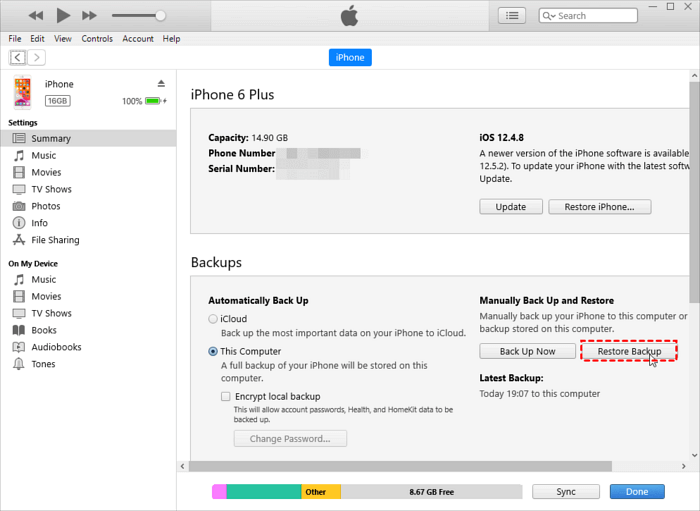
حدد النسخة الاحتياطية التي تحتوي على البيانات التي ترغب في استعادتها. ضع في اعتبارك أنه كلما كانت النسخة الاحتياطية أحدث، كلما كانت أقرب إلى بياناتك الحالية. انقر "يعيد" ودع العملية تكتمل.
بعد الانتهاء من عملية الاستعادة، سيتم إعادة تشغيل جهاز iPhone الخاص بك. تأكد من مزامنة جهازك مع iTunes للتأكد من تحديث جميع البيانات المستردة على هاتفك.
ملحوظة: على الرغم من أن النسخ الاحتياطية لـ iTunes يمكن أن تكون طريقة موثوقة لاستعادة البيانات، فمن المهم أن تفهم أن هذه العملية ستستبدل بياناتك الحالية بالبيانات من النسخة الاحتياطية المختارة. ولذلك، قد تفقد أية بيانات جديدة أو تغييرات تم إجراؤها منذ إنشاء النسخة الاحتياطية.
وتذكر أن الوقاية هي أفضل سياسة. يمكن أن يؤدي النسخ الاحتياطي المنتظم لجهاز iPhone الخاص بك إلى iTunes أو iCloud إلى تقليل تأثير فقدان البيانات غير المقصود بشكل كبير. على الرغم من أن هذه الطريقة قد لا تشبه مفهوم سلة المحذوفات التقليدية، إلا أنها توفر شريان حياة قيمًا عندما يتعلق الأمر بإنقاذ الملفات المفقودة. في القسم التالي من هذه المقالة، سنستكشف طريقة أخرى تتضمن النسخ الاحتياطية على iCloud، مما يوفر لك خيارات متعددة لتلبية سيناريوهات مختلفة لفقدان البيانات.
عندما لا تكون سلة المحذوفات في iPhone متاحة بسهولة، فإن التحول إلى النسخ الاحتياطية على iCloud يقدم طريقة فعالة أخرى لاستعادة الملفات المفقودة واستعادة جهازك إلى حالته السابقة. تلتقط النسخ الاحتياطية على iCloud بيانات وإعدادات جهازك، مما يسمح لك باسترداد المعلومات المهمة حتى في حالة عدم وجود سلة المحذوفات التقليدية.
قبل المتابعة، تأكد من تمكين النسخ الاحتياطية على iCloud على جهازك. للقيام بذلك، انتقل إلى "إعدادات"، اضغط على اسمك، وحدد "iCloud"، ثم "iCloud Backup". تأكد من تشغيل الميزة وبدء النسخ الاحتياطي إذا لزم الأمر.
إذا فقدت بيانات وتحتاج إلى استعادتها، فأحد الخيارات هو مسح بيانات جهازك واستعادتها باستخدام نسخة احتياطية على iCloud.

سيبدأ جهازك في الاستعادة من نسخة iCloud الاحتياطية المختارة. قد يستغرق هذا بعض الوقت حسب حجم النسخة الاحتياطية وسرعة اتصالك بالإنترنت. بمجرد اكتمال عملية الاستعادة، سيتم إعادة تشغيل جهازك. ملحوظة: كما هو الحال مع استخدام النسخ الاحتياطية لـ iTunes، فإن الاستعادة من نسخة احتياطية على iCloud تعني إعادة جهازك إلى الحالة التي تم التقاطها بواسطة النسخة الاحتياطية. سيتم فقدان أي تغييرات تم إجراؤها منذ إنشاء النسخة الاحتياطية.
إذا كنت مترددًا بشأن استعادة الجهاز بالكامل بسبب إمكانية الكتابة فوق البيانات الجديدة، فيمكنك اختيار دمج بياناتك على iCloud البيانات أثناء الإعداد. يساعدك هذا الخيار على الاحتفاظ بالملفات الجديدة أثناء دمج البيانات من النسخة الاحتياطية.
من خلال الاستفادة من النسخ الاحتياطية على iCloud، يمكنك الحصول على أداة قوية لاستعادة الملفات المفقودة واستعادة جهازك إلى حالته السابقة. توفر هذه الطريقة طبقة إضافية من أمان البيانات، مما يضمن بقاء معلوماتك المهمة في متناول اليد حتى بدون سلة المحذوفات التقليدية.
عندما تفشل الطرق التقليدية ولا تكون خيارات سلة المحذوفات المضمنة كافية، فإن التحول إلى برنامج متخصص لاستعادة البيانات يمكن أن يغير قواعد اللعبة. استعادة بيانات FoneDog iOS تبرز كأداة قوية مصممة لاستعادة الملفات المفقودة من سلة المحذوفات في الايفون، مما يوفر طبقة إضافية من إمكانات الاسترداد.
ابدأ بتنزيل وتثبيت برنامج FoneDog iOS Data Recovery على جهاز الكمبيوتر الخاص بك. تأكد من اختيار مصدر موثوق وحسن السمعة لتنزيل البرنامج لتجنب أي مخاطر أمنية محتملة.
قم بتشغيل برنامج FoneDog iOS Data Recovery وقم بتوصيل جهاز iPhone الخاص بك بالكمبيوتر باستخدام كابل USB.
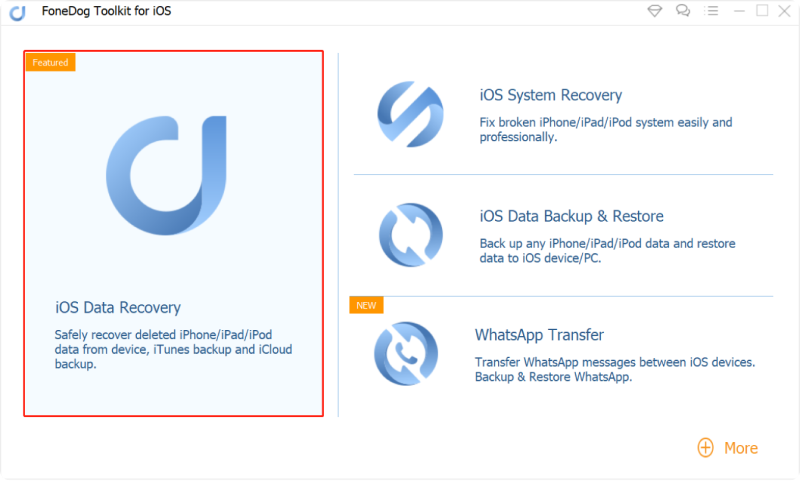
يوفر FoneDog iOS Data Recovery عادةً أوضاع استرداد مختلفة، مثل "الاسترداد من جهاز iOS"، و"الاسترداد من نسخة iTunes الاحتياطية"، و"الاسترداد من نسخة iCloud الاحتياطية". حدد الوضع الذي يتوافق مع حالتك.
اتبع التعليمات التي تظهر على الشاشة لبدء عملية المسح. سيقوم البرنامج بتحليل جهازك أو النسخة الاحتياطية المختارة لتحديد البيانات القابلة للاسترداد. بمجرد اكتمال الفحص، ستظهر لك معاينة للملفات القابلة للاسترداد.

تصفح الملفات التي تمت معاينتها وحدد الملفات التي ترغب في استعادتها. انقر على "استعادة" زر لبدء عملية الاسترداد. اختر موقعًا على جهاز الكمبيوتر الخاص بك لحفظ الملفات المستردة.

بعد اكتمال عملية الاسترداد، قم بنقل الملفات المستردة مرة أخرى إلى جهاز iPhone الخاص بك باستخدام iTunes أو طرق أخرى.
في الحالات التي تكون فيها خيارات سلة محذوفات iPhone غير كافية، أو iTunes الخاص بك، و تختفي النسخة الاحتياطية على iClouds، توفر FoneDog iOS Data Recovery، وهي أداة مدعومة على iPhone 15، بديلاً قويًا. تذكر أن منع فقدان البيانات هو النهج المفضل دائمًا. يمكن أن تؤدي عمليات النسخ الاحتياطي المنتظم والإدارة الدقيقة للبيانات والاستخدام الحذر لجهازك إلى قطع شوط طويل في ضمان بقاء معلوماتك القيمة آمنة ويمكن الوصول إليها.
الناس اقرأ أيضاكيفية إصلاح عدم وجود مجلد ملاحظات محذوف مؤخرًا على إصدار iPhone?كيفية رؤية الصور المحذوفة مؤخرًا على أجهزتك التي تعمل بنظام Android أو iOS
في عالم أجهزة iPhone، مفهوم أ سلة المحذوفات في الايفون يأخذ شكلاً أكثر لامركزية. بدلاً من مستودع واحد، تقدم التطبيقات المختلفة مجلداتها "المحذوفة مؤخرًا" الخاصة بها لإيواء الملفات المحذوفة مؤقتًا. تستخدم تطبيقات مثل الصور والملاحظات والملفات هذا الأسلوب، مما يوفر فترة سماح يمكنك خلالها استرداد العناصر.
لاستعادة البيانات بشكل أعمق، أثبتت طرق مثل استخدام النسخ الاحتياطية على iTunes وiCloud قيمتها. تتيح لك النسخ الاحتياطية على iTunes استعادة جهازك إلى حالته السابقة، بينما تحمي النسخ الاحتياطية على iCloud بياناتك خارج الجهاز. يقدم برنامج استعادة البيانات المتخصص، مثل FoneDog iOS Data Recovery، طبقة إضافية من المساعدة.
على الرغم من أن مشهد إعادة التدوير في iPhone قد لا يعكس مشهد أجهزة الكمبيوتر التقليدية، إلا أن هذه الطرق تمكنك من استعادة السيطرة على بياناتك. يضمن تبني التدابير الوقائية، مثل النسخ الاحتياطية المنتظمة وإدارة البيانات الواعية، أن يظل جهاز iPhone الخاص بك مركزًا مبسطًا للإنتاجية والذاكرة.
اترك تعليقا
تعليق
دائرة الرقابة الداخلية لاستعادة البيانات
طرق لاستعادة البيانات المحذوفة من اي فون أو آي باد3
تحميل مجانا تحميل مجانامقالات ساخنة
/
مثير للانتباهممل
/
بسيطصعبة
:شكرا لك! إليك اختياراتك
Excellent
:تقييم 4.8 / 5 (مرتكز على 65 التقييمات)